在Photoshop(简称PS)中给镜子贴上白布,可以通过以下步骤完成:
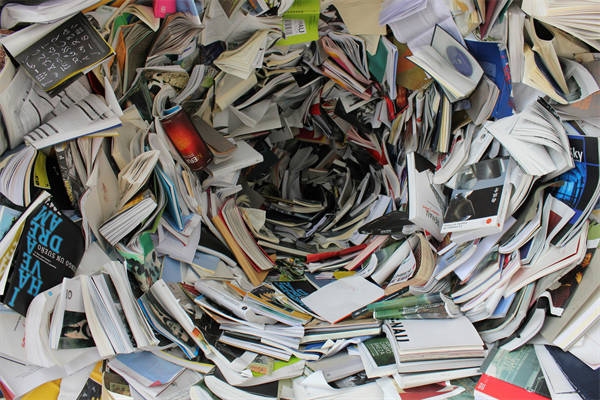
1. 打开图片:
打开Photoshop,然后打开你想要编辑的图片。
2. 创建新图层:
在图层面板中,点击“创建新图层”按钮,或者使用快捷键`Ctrl + Shift + N`(Windows)或`Command + Shift + N`(Mac)来创建一个新的空白图层。
3. 选择工具:
选择“矩形选框工具”(快捷键`U`)或者“椭圆选框工具”,根据需要选择合适的形状来模拟白布。
4. 绘制白布:
在选框工具的选项栏中,设置“羽化”为0,这样边缘不会有模糊效果。
在画布上拖动鼠标绘制一个矩形或椭圆,模拟白布的形状。
使用“填充工具”(快捷键`G`)填充选区为白色。
5. 调整位置:
将白布图层移动到镜子的位置,确保白布覆盖了镜子的表面。
6. 调整透明度:
如果需要,可以调整图层的不透明度,使白布看起来更加自然。
7. 细节调整:
使用橡皮擦工具(快捷键`E`)或者“仿制图章工具”(快捷键`S`)来修复白布与镜子边缘的接缝,使其更加无缝。
8. 阴影和高光:
为了使白布更加真实,可以添加一些阴影和高光效果。使用“图层样式”中的“投影”和“内发光”来模拟光线反射。
9. 保存图片:
完成所有调整后,保存你的作品。
通过以上步骤,你可以在Photoshop中给镜子贴上白布,并使其看起来更加自然和真实。

.png)
.png)
.png)
